Lisätilain asettaminen julkiseksi
Avaa tallennustila (Lisätila) verkossa tiedostojen jakamista varten. Määritä tiedot, kuten tallennettavat tiedostotyypit. Voit luoda erityisen tilan omaan käyttöön kohdassa Lisätila. Jotta kohtaa Lisätila voidaan käyttää verkossa, laite on asetettava käytettäväksi SMB-palvelimena tai WebDAV-palvelimena (SMB-asetusten tekeminen tai WebDAV-asetusten tekeminen).
Lisätila-eräasetukset
1
Valitse  (Asetukset/Tallennus).
(Asetukset/Tallennus).
 (Asetukset/Tallennus).
(Asetukset/Tallennus).2
Valitse <Toiminnon asetukset>  <Tallenna/Hae tiedostoja>
<Tallenna/Hae tiedostoja>  <Lisätilan asetukset>
<Lisätilan asetukset>  <Yhtenäiset lisätilan asetukset>
<Yhtenäiset lisätilan asetukset>  <Seuraava>.
<Seuraava>.
 <Tallenna/Hae tiedostoja>
<Tallenna/Hae tiedostoja>  <Lisätilan asetukset>
<Lisätilan asetukset>  <Yhtenäiset lisätilan asetukset>
<Yhtenäiset lisätilan asetukset>  <Seuraava>.
<Seuraava>.3
Ota Lisätila käyttöön verkossa määrittämällä menetelmä ja valitse <Seuraava>.
Jos haluat tehdä Lisätilain käytettäväksi ulkoisesti WebDAV-palvelimena, valitse <WebDAV:lla>.
Jos haluat tehdä Lisätilain käytettäväksi ulkoisesti SMB-palvelimena, valitse <SMB:llä>.

Jos valitset kohdan <WebDAV>, <Käytä WebDAV-palvelinta> -asetukseksi tulee <Kyllä>. Jos valitset kohdan <SMB:llä>, <Käytä WebDAV-palvelinta> -asetukseksi kohdassa <SMB-palvelimen asetukset> tulee <Kyllä>.
WebDAV-asetusten tekeminen
SMB-asetusten tekeminen
WebDAV-asetusten tekeminen
SMB-asetusten tekeminen
4
Määritä Lisätila.
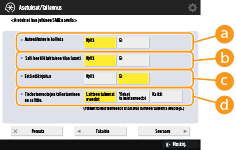
 <Autentikoinnin hallinta>
<Autentikoinnin hallinta>
Hallitse todentamista valitsemalla <Kyllä>.
 <Salli henkilökohtaisen tilan luonti>
<Salli henkilökohtaisen tilan luonti>
Luo erityinen kansio omaan käyttöön kohdassa Lisätila valitsemalla <Kyllä>. Jos <Autentikoinnin hallinta> -asetuksena ei ole <Kyllä>, asetusta ei voi määrittää.
 <Estä etäkirjoitus>
<Estä etäkirjoitus>
Luo erityinen kansio omaan käyttöön kohdassa Lisätila valitsemalla <Kyllä>.
 <Tiedostomuotojen tallentaminen on sallittu.>
<Tiedostomuotojen tallentaminen on sallittu.>
Valitse yksi tiedostomuodoista tallennettavaksi Lisätilaiin.
|
<Laitteen tukemat muodot>
|
pdf-, jpg-, jpe-, jpeg-, tif-, tiff-, xps-, pptx-, oxps-tiedostomuodot
|
|
<Yleiset toimistomuodot>
|
Kohdassa <Laitteen tukemat muodot> mainittujen tiedostojen lisäksi doc-, xls-, csv-, ppt-, txt- ja yleistiedostot.
|
|
<Kaikki>
|
Kaikki tiedostomuodot.
|
5
Valitse <Seuraava> ja määritä tarvittavat asetukset.
 Jos valitset <WebDAV:lla> -asetuksen
Jos valitset <WebDAV:lla> -asetuksen
Määritä käytetäänkö TLS:ää ja valitse <Seuraava>.
Jos käytät TLS:ää, valitse <Kyllä>. Määritä avainten ja varmenteiden asetukset. TLS:n avaimen ja varmenteen määrittäminen
Jos <Autentikoinnin hallinta>- ja TLS-asetuksena on <Kyllä>, <Autentikointityyppi> -asetus kohdassa <WebDAV-palvelimen asetukset> on <Perus>. <WebDAV-palvelimen asetukset>
 Jos valitset <SMB:llä> -asetuksen ja määrität <Autentikoinnin hallinta> -asetukseksi <Kyllä>
Jos valitset <SMB:llä> -asetuksen ja määrität <Autentikoinnin hallinta> -asetukseksi <Kyllä>
|
1
|
Valitse todennustyyppi.
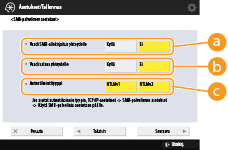
 <Vaadi SMB-allekirjoitus yhteydelle> <Vaadi SMB-allekirjoitus yhteydelle>
Jos haluat, että SMB-pakkauksen allekirjoitus pyydetään muodostettaessa yhteyttä SMB-palvelimeen, valitse <Kyllä>.
 <Vaadi salaus yhteydelle> <Vaadi salaus yhteydelle>
Jos haluat, että käytetään SMB v3.0 -salattua yhteyttä, kun otetaan yhteys SMB-palvelimeen, valitse <Kyllä>.
 <Autentikointityyppi> <Autentikointityyppi>
Jos määrität todentamistavan, <Käytä SMB-autentikointia> -asetukseksi kohdassa <SMB-palvelimen asetukset> määritetään <Kyllä>. <SMB-palvelimen asetukset>
|
|
2
|
Valitse <Seuraava>.
|
 Jos valitset <SMB:llä> -asetuksen ja määrität <Autentikoinnin hallinta> -asetukseksi <Ei>
Jos valitset <SMB:llä> -asetuksen ja määrität <Autentikoinnin hallinta> -asetukseksi <Ei>
Sinun ei tarvitse määrittää asetusta. Jatka vaiheeseen 6.
6
Valitse <OK>.
7
Valitse  (Asetukset/Tallennus)
(Asetukset/Tallennus)  <Kyllä>.
<Kyllä>.
 (Asetukset/Tallennus)
(Asetukset/Tallennus)  <Kyllä>.
<Kyllä>.

|
|
Vaikka <Estä etäkirjoitus> -asetuksena on <Kyllä>, käyttäjät, joilla on pääkäyttäjän oikeudet, voivat suorittaa seuraavat toimet.
Käyttää kansioita/muokata tiedostoja ottamalla tietokoneen Windows Resurssienhallinnalla suoran yhteyden Lisätila-tilaan.
Käyttää kansioita/muokata tiedostoja kosketusnäytöstä kohdasta <Verkko> kohdassa <Skannaa ja tallenna> tai <Tallennetut tiedostot>.
|
Sähköposti-ilmoituksen lähettäminen, kun tallennus on valmis
Voit määrittää käyttäjän saamaan sähköposti-ilmoituksen, kun tiedosto on tallennettu laitteen Lisätila-tilaan. Ilmoitussähköpostissa on polku (URI: Uniform Resource Identifier) kansioon, jossa tiedosto sijaitsee.

|
|
Enintään 16 URI-lähetysasetusta voidaan tallentaa.
|
1
Käynnistä Remote UI (Etäkäyttöliittymä) -sovellus. Remote UI (Etäkäyttöliittymä) -sovelluksen käynnistäminen
2
Valitse portaalisivulla [Settings/Registration]. Remote UI (Etäkäyttöliittymä) -sovelluksen ikkuna
3
Valitse [Store/Access Files]  [Advanced Space Settings].
[Advanced Space Settings].
 [Advanced Space Settings].
[Advanced Space Settings].4
Valitse [URI TX Settings].
5
Valitse [Enable].
Ilmoituksen tilaksi vaihtuu <Enabled>, ja kaikki tallennetut URI-lähetysasetukset otetaan käyttöön.
6
Valitse [Register New...].
7
Suorita tarvittavat asetukset.
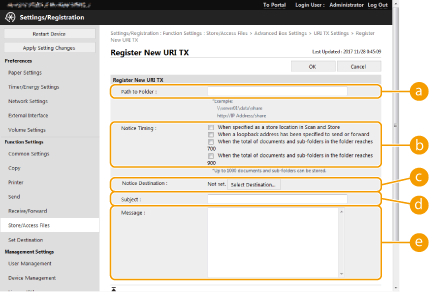
 [Path to Folder]
[Path to Folder]
Kirjoita ilmoitettavan kansion tiedostopolku.
 Kun Lisätila avataan SMB-palvelimena
Kun Lisätila avataan SMB-palvelimena
Syötä laitteen IP-osoite tai isäntänimi sekä "\share" tai "\users" ja sen jälkeen "\kansion_nimi".
Esimerkki (määritetään "asiakirjat"-kansio jaetussa tilassa)
\\192.168.1.21\share\documents
Esimerkki (määritetään "suzuki"-kansio omassa tilassa)
\\192.168.1.21\users\suzuki
 Kun Lisätila avataan julkiseksi WebDAV-palvelimena
Kun Lisätila avataan julkiseksi WebDAV-palvelimena
Syötä URL muodossa "http(s)://<laitteen IP-osoite tai isäntänimi>/<share tai users>/<kansion nimi>".
Esimerkki (määritetään "asiakirjat"-kansio jaetussa tilassa, kun SSL ei ole käytössä)
http://192.168.1.21/share/documents
Esimerkki (määritetään "asiakirjat"-kansio omassa tilassa, kun SSL on käytössä)
https://192.168.1.21/users/suzuki
 [Notice Timing]
[Notice Timing]
Valitse URI-lähetyksen aika.
|
[When specified as a store location in Scan and Store]
|
Ilmoitus lähetetään joka kerta, kun tiedosto tallennetaan määritettyyn Lisätila-tilan kansioon kosketusnäytön kohdasta <Skannaa ja tallenna>. Ilmoitusta ei kuitenkaan lähetetä, kun tiedosto tallennetaan alikansioon tai alikansioon lisätään kansio.
|
|
[When a loopback address has been specified to send or forward]
|
Ilmoitus lähetetään joka kerta, kun tiedosto tallennetaan määritettyyn Lisätila-tilan kansioon silmukkaosoitteesta (osoite, joka osoittaa tämän laitteen verkossa) käyttäen lähetys- tai välitystoimintoa. Ilmoitusta ei kuitenkaan lähetetä, kun tiedosto tallennetaan alikansioon tai alikansioon lisätään kansio. Määritä silmukkaosoite, kun käytät laitteen Lisätila-tilaa kohteena käytettäessä toimintoa <Skannaa ja lähetä> tai <Välitysasetukset>. Vastaanottajien tallentaminen osoitekirjaan
|
|
[When the total of documents and sub-folders in the folder reaches 700]
|
Ilmoitus lähetetään, kun ilmoitukselle kohdassa
 määritetyn kansion tiedostojen ja alikansioiden yhteismäärä saavuttaa 700. Alikansioiden sisällä olevia tiedostoja ja kansioita ei lasketa. määritetyn kansion tiedostojen ja alikansioiden yhteismäärä saavuttaa 700. Alikansioiden sisällä olevia tiedostoja ja kansioita ei lasketa. |
|
[When the total of documents and sub-folders in the folder reaches 900]
|
Ilmoitus lähetetään, kun ilmoitukselle kohdassa
 määritetyn kansion tiedostojen ja alikansioiden yhteismäärä saavuttaa 900. Alikansioiden sisällä olevia tiedostoja ja kansioita ei lasketa. määritetyn kansion tiedostojen ja alikansioiden yhteismäärä saavuttaa 900. Alikansioiden sisällä olevia tiedostoja ja kansioita ei lasketa. |

Voit tallentaa enintään 1 000 tiedostoa ja alikansiota määritetyn kansion sisään.
 [Notice Destination]
[Notice Destination]
Määritä vastaanottajan sähköpostiosoite kohdassa [Select Destination].

Voit määrittää yhden osoitekirjaan tallennetun sähköpostiosoitteen tai yhden sähköpostiryhmän ilmoituksen vastaanottajaksi.
 [Subject]
[Subject]
Kirjoita sähköpostiviestin aihe (enintään 40 merkkiä).
 [Message]
[Message]
Kirjoita sähköpostiviestin teksti (enintään 140 merkkiä).

Tässä kirjoitetun tekstin lisäksi sähköpostiviestiin lisätään polku kohdassa  määritettyyn kansioon sekä tiedostonimi.
määritettyyn kansioon sekä tiedostonimi.
 määritettyyn kansioon sekä tiedostonimi.
määritettyyn kansioon sekä tiedostonimi.8
Valitse [OK].